La fonctionnalité d’insertion automatique de Microsoft Word a été sérieusement mise à l’épreuve avec les débuts de Building Blocks dans Word 2007 et 2010. (Le site de support de Microsoft Office offre un aperçu de base sur la création et l’utilisation de la fonctionnalité d’insertion automatique de Word 2003.)
En résumé, vous créez des entrées d'insertion automatique en sélectionnant le matériau que vous souhaitez réutiliser et en cliquant sur Insertion> Insertion automatique> Nouveau (ou appuyez simplement sur la touche Alt-F3). Vous entrez ensuite un nom pour l'entrée composé de 4 à 32 caractères et appuyez sur Entrée. Cela ajoute l'entrée au modèle Normal.dot et le rend disponible pour tous les documents. Pour ajouter une insertion automatique pour un modèle spécifique, cliquez sur Insertion> Insertion automatique> Insertion automatique, puis sélectionnez le modèle dans le menu déroulant "Regarder dans".
Vous pouvez insérer une insertion automatique en cliquant sur Insertion> Insertion automatique> Insertion automatique pour ouvrir la boîte de dialogue Correction automatique avec l'onglet Insertion automatique sélectionné. Toutes les entrées d'insertion automatique sont répertoriées; sélectionnez-en un et cliquez sur Insérer. Vous pouvez également utiliser la fonction de saisie semi-automatique pour entrer un texte automatique en saisissant les premières lettres et en appuyant sur Entrée lorsque l'entrée apparaît dans une fenêtre contextuelle (l'option de saisie semi-automatique doit être cochée dans la boîte de dialogue Insertion automatique, puis vous devez appuyer sur F3 pour l'activer. fonctionnalité).
Vous pouvez également insérer des entrées d'insertion automatique dans la barre d'outils Insertion automatique (Affichage> Barres d'outils> Insertion automatique) ou en cliquant sur le bouton déroulant Insérer une insertion automatique de la barre d'outils En-tête et pied de page. Pour placer une entrée d'insertion automatique dans une barre d'outils différente, cliquez sur Outils> Personnaliser> Commandes, sélectionnez l'insertion automatique dans la liste de catégories de gauche et faites glisser l'entrée d'insertion automatique souhaitée de la liste des commandes de la fenêtre de droite vers la barre d'outils de votre choix.
Pour les amateurs de raccourcis clavier, attribuez à l'insertion automatique une combinaison de touches en cliquant sur Outils> Personnaliser> Clavier, en choisissant Insertion automatique dans la liste Catégories du volet de gauche, en sélectionnant l'entrée Insertion automatique dans le volet de droite et en entrant votre combinaison de touches préférée dans le texte. case sous la liste d’insertion automatique.
Les blocs de construction permettent de créer de nouvelles rotations utiles dans l'insertion automatique
Même de simples documents Word sont susceptibles d'inclure des éléments réutilisables, tels que des numéros de page et d'autres éléments d'en-tête et de pied de page, des pages de couverture et de titre, des adresses, des salutations, des logos et d'autres graphiques. L'enregistrement et la réintroduction de ce type de contenu sont plus faciles dans Word 2007 et 2010 via l'utilisation de blocs de construction.
Pour créer un bloc de construction dans Word 2007 ou 2010, sélectionnez-le simplement et appuyez sur Alt-F3 pour ouvrir la boîte de dialogue Créer un nouveau bloc de construction. Donnez un nom à l'entrée ou acceptez le nom par défaut de Word, choisissez la galerie dans laquelle vous souhaitez enregistrer l'entrée, attribuez-lui une catégorie et une description si vous le souhaitez, choisissez de l'enregistrer dans le modèle Normal ou avec d'autres blocs de construction, puis ajoutez-la avec son nom. propre paragraphe et sur sa propre page si vous le souhaitez.
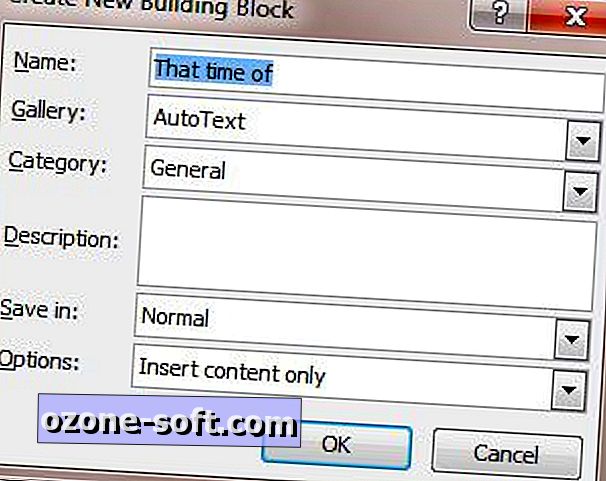
Vous pouvez également ajouter un bloc de construction en sélectionnant le matériau, en cliquant sur le bouton Parties rapides dans l'onglet Insertion, puis en sélectionnant Enregistrer la sélection dans la bibliothèque de pièces rapides. Mais vous disposez d'une multitude de composants prédéfinis sans avoir à en créer vous-même. Pour afficher les blocs de construction disponibles par défaut dans Word 2007 et 2010, cliquez sur Insertion> Composants rapides> Organisateur de blocs de construction.
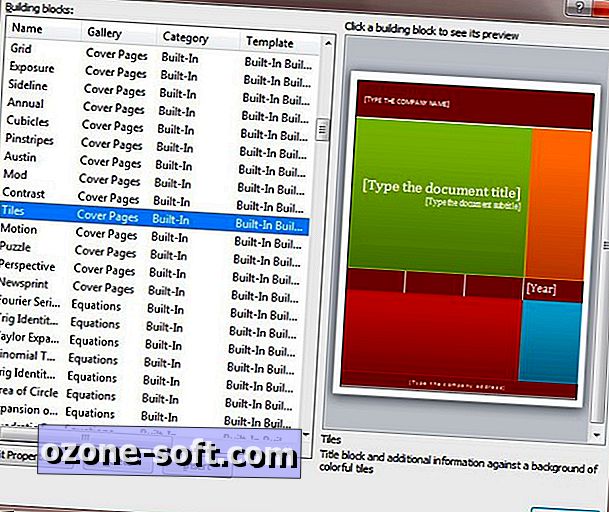
Vos entrées d'insertion automatique personnalisées seront stockées dans la galerie d'insertion automatique bien nommée de l'organisateur de blocs de construction. Pour ajouter une insertion automatique ou une galerie de blocs de construction personnalisée à la barre d'outils Accès rapide, cliquez avec le bouton droit sur la barre d'outils et choisissez Personnaliser la barre d'outils Accès rapide. Sélectionnez Commandes absentes du ruban dans le menu déroulant "Choisir les commandes de", sélectionnez l'insertion automatique ou une entrée de galerie personnalisée, puis cliquez sur Ajouter et OK.
Cindy Meister, Jay Freedman et Beth Melton fournissent un excellent aperçu du texte automatique et des blocs de construction de Word sur le site FAQ de Word MVPS.
Sur le blog de Microsoft Developer Network, Jodie Boyer propose une série de didacticiels sur l'utilisation des blocs de construction dans Word 2010. Cette série est destinée aux administrateurs système, mais des utilisateurs expérimentés de Word 2010 trouveront peut-être des informations intéressantes sur la gestion et l'administration de Building Blocks. .













Laissez Vos Commentaires